Award 6.0版本BIOS为例,其他类型BIOS的相应设置可能在界面或选项位置上稍有不同,但设置方法想通。
【标准BIOS设置(Standard CMOS Features)】:是大多数主板BIOS中都具有的内容。主要包括日期、时间、软驱及显卡、硬盘等选项的设置,这些设置内容都是用户经常要进行的基础类设置。
IDE硬盘设置(Standard CMOS Features内):此选项用于设置IDE硬盘的参数。在此可设置硬盘自动检测功能、硬盘的存取模式、硬盘相关参数值的检测方法;还可查看硬盘的容量大小。IDE Primary Master项选择硬盘相关参数值的检测方式;若在其中选中“IDE HDD Auto-Detection”选项后,即可强制系统再重新自动检测,得到更新、更正确的硬盘参数;Access Mode选项选择设置硬盘的存取模式;一般都将IDE Primary Master和Access Mode设置为Auto,这样可以保证在硬盘与连接接口没有故障并且连接正确的情况下,BIOS能正确检测出硬盘参数。
软驱设置(Standard CMOS Features内):Drive A、Drive B。
None:表示如果连接位置上没有软驱,可直接设置此选项。
360K,5.21in:它为早起的大软驱,表示其容量为360K,现已很少或不再使用。
1.2M,5.25in:一般的大软驱,表示其容量为1.2MB,现已很少或不再使用。
720K,3.5in:早期的小软驱,表示其容量为720KB,现已很少或不再使用。
1.4M,3.5in:一般的小软驱,表示其容量为1.44MB,它为系统默认的选项。
2.88M,3.5in:高容量的小软驱,表示其容量为2.88MB,市面上很少使用。
Drive A、Drive B主要通过连接到主板上的数据线来区别,一般接在数据线中间的软驱为Drive B,接在数据线尾端的为Drive A。在电脑中若没有相应的硬件,应尽量将其设置为None,这样可以提高系统自检速度,如目前大多数电脑没有配置软驱,因此此时即可将该项设置为None,在某些BIOS中还有一项“Floppy 3 Mode Support”用来支持特殊规格的软驱,只需将它设置成Disabled即可。
显卡设置(Standard CMOS Features内):一般电脑使用的大都为彩色显卡,但当用户由于特殊需要时,或更新BIOS程序码后,可对其进行设置,以达到不同的效果。Video(EGA/VGA),虽然现在的显卡有很多种,但无论哪种形式的显卡,它们都是和SVGA、VGA规格完全相同的,因此设置为EGA/VGA即可。
系统自检暂停设置(Standard CMOS Features内):Halt On设置。
All Errors:表示无论检测到什么错误都立刻暂停,并显示出来等待处理。
No Errors:表示无论检测什么错误,仍继续执行当前操作。
All But Keyboard:表示除了键盘的错误外,检测到其他错误都立刻暂停,并显示出来等待处理。
All But Diskette:表示除了磁盘驱动器错误外,检测到其他错误都立刻暂停,并显示出来等待处理。
All But Disk/Key:表示除了磁盘驱动器和键盘的错误外,其他错误都立刻暂停,并显示出来等待处理。
在BIOS的设置中,该栏的默认值为“All Errors”,使用该值后系统在启动程序中遇到任何错误都会立即反应,以避免整个系统再有问题的环境下运行而遭到更大的危害,如果要加快速度,可将其设置为No Errors,即使在任何时候都尽量完成启动,不过加速的后果可能造成系统错误,因此不要轻易进行选择。
在设置日期的界面中还显示了BIOS检测到内存相关参数,当前状态不能对相关参数进行设置。
Base Memory 640K
Extended Memory 261120K
Total Memory 262144K
Base Memory,即基本内存(也叫Conventional Memory,传统内存),它沿袭了DOS的设置,为固定的640K大小的内存,无论主板上安装有多少内存,它永远固定不变;Extended Memory即延伸内存,只有超过1MB以上的内存才是延伸内存,因此显示的数字比实际安装的内存容量少1MB,它使得程序的使用空间不再局限于基本内存;Total Memory即系统总内存容量,它是内存的总和(在较老的主板中除了有上面的3项以外,还有一项Other Memory(其他内存),也称为保留内存,主要是留给网卡、显卡等设备使用的内存)。
【Advanced BIOS Features】设置
除了标准BIOS设置中的一些常规项目外,高级BIOS设置(Advanced BIOS Features)也非常重要,包括诸如病毒保护、CPU内置高速缓存、外部高速缓存、CPU二级高速缓存奇偶校验、快速检测等选项的设置。
AntiVirus Warning选项主要用于启动病毒的防护功能,当用户需要预防病毒的入侵,或更新BIOS程序码后,就需要对该项进行设置,启动这项功能后,BIOS只要检测到硬盘的引导扇区或硬盘扇区、硬盘分区表有写入操作,就会暂时中止写入操作,并发出信息询问用户的意见,这就达到了预防开机型病毒入侵的目的,在系统启动后,任何企图修改系统引导扇区或硬盘分区表的动作都会使系统暂停并出现错误信息。Disabled表示不启动,Enabled表示启动。在安装新的操作系统时,会改变系统引导扇区,因此应选取消此功能,以免冲突而无法顺利安装。BIOS除了可用防写入方式阻止病毒外,有些主板厂商还将病毒软件整合到BIOS中,使其以更加完善的功能保护电脑不受病毒侵害。
CPU Internal Cache设置:该项用于让用户根据需要开启或关闭CPU内部高速缓存,当更换CPU或更新BIOS程序代码后,就需要对该项进行设置,一般情况下设置为Enabled,否则电脑运行速度非常缓慢。
External Cache:用来设置是否打开外部高速缓存,通常情况下Enabled,也可增加电脑运行速度。
CPU L2 Cache ECC Checking:用于设置CPU外部cache(缓存)是否打开奇偶检验,设置为Enabled可以提高数据传输时的准确性,不过会使整个系统的处理速度降低,建议关闭。
“ECC”是“Error Checking and Correcting”的缩写,也就是“错误检查与校正”,其作用是在数据传输时进行检验核对,如果发现错误可以进行数据校正。
Quick Power On Self Test:用于设置是否采用快速POST(自检)方式,即让POST过程所需的时间缩短,从而减小系统内存测试的次数,不过开启该功能后会降低系统侦错能力,削弱系统的可靠性。建议新配置的电脑最好进行完整的检测程序(完整的检测程序能够确保系统执行的正确性和稳定性)。无论该项怎么设置,在进行POST程序时,都可以按Esc键跳过该测试直接进入引导程序。
First\Second\third Boot Device项的设置:这里指的是First Boot Device、Second Boot Device、Third Boot Device 3个选项,分别对应于设置系统的第一、二、三引导设备,用户可以在该处3个选项中分别设置系统先检测哪个设备以启动。可供选择的设备有Floppy、LS120、Zip 100、HDD-0、SCSI、CDROM、HDD-1、HDD-3、LAN和Disabled(不启用)。
Foppy:系统首先尝试从软盘驱动器引导
LS120:系统首先尝试从LS-120驱动器引导
HDD-0:系统首先尝试从第一硬盘引导
SCSI:系统首选尝试从SCSI引导
CDROM:系统首先尝试从CD-ROM驱动器引导
HDD-1:系统首先尝试从第二硬盘引导
HDD-2:系统首先尝试从第三硬盘引导
HDD-3:系统首先尝试从第四硬盘引导
ZIP100:系统首先尝试从ATAPIZIP驱动器引导
LAN:系统首先尝试从网络驱动器引导
Disabled:禁用此次序
Boot Othere Device:开启时,允许系统在第一、第二、第三引导设备引导失败时尝试从其他设备引导。
Boot Up Floppy Seek:用于设置开机自检,是否检测软驱,如果关闭,表示不搜索软驱类型。
Boot Up NumLock Status:用于设置系统启动后键盘右边小键盘是处于数字状态还是方向状态。ON表示设置数字状态,OFF表示设置为方向键功能。
Security Option:用于设置检查密码的方式,用户若需要为自己的电脑设置开机密码,此处必须进行正确的设置。该项中可设置System和Setup,其中system表示无论开机还是进入CMOS SETUP都要输入密码,setup表示只有在进入CMOS SETUP时才要求输入密码。
其他设置
【Power Management Setup】
使用BIOS的电源管理(Power Manage-ment)设置可配置电脑电源管理功能,有效减低个人电脑系统的电源消耗,若要完全发挥电源管理功能,除了需要正确设置和选择相关参数外,还必须要有相关硬件外设配合和操作系统的进一步设置与管理。省电模式依用户离开电脑的时间长短来判断,依序分为Doze、Standby、Suspend、HDD Power Down等几种,其中Doze模式(也称为Idle模式),表示当设定时间一到,CPU时钟变慢,其他设备照常运作;Standby模式,表示当设定时间一到,硬盘和显示将停止工作,其他设备照常运作;Suspend模式,表示当设定时间一到,除CPU以外的所有设备都将停止工作;HDD Power Down模式,表示当设定时间一到,硬盘停止工作,其他设备照常运作。
ACPI function:用于设置启动或关闭BIOS对ACPI(Advanced Configuration and Power Interface,先进架构电源接口标准)的支持,ACPI除了具有APM(Advanced Power Management,进阶电源管理)的各种省电模式外,还有共通的管理接口与瞬间开/关机功能,ACPI主要由inter、microsoft、toshiba共通制订,目的是为了在操作系统和硬件之间建立一个共通的电源管理接口,以取代不同厂商各自定义的管理接口。
ACPI Suspend Type:用于设置再ACPI的电源管理模式下,电脑进入睡眠状态(挂起)所采用的方式。其中可设置的选项主要有S1(POS)和S3(STR)。S1表示CPU始终停止工作,而其他设备仍然供电,功耗小于30W,S3表示除了内存外,其他设备都停止工作,功耗小于10W,系统默认值为S1。S1也称“Suspend to RAM”,虽然为了保存内存中的数据仍需要耗电,但开机恢复的时间比较短,而S3也称为“Suspend to Disk”,虽然完全不耗电,但恢复时必须先从硬盘中把保留的内存数据再次输入RAM中,所以恢复的时间会较长。
Power Management:用于设置电脑的省电模式,主要选项有User Defined、Max Saving和Min Saving,User Defined(用户定义)允许用户根据自己的需要设定节电的模式;Min Saving为最小节电状态,此项表示在一段较长的系统不活动的周期在这种情况下,使系统进入节电模式;Max Saving为最大节电状态,此项表示HDD Power Down(硬盘电源关闭)与Suspend(挂起)都设为1分钟。
Video Off Method:用于设置屏幕进入省电状态时,以何种运行模式来达到省电的效果。主要选项有:V/H SYNC + Black、DPMS和Black Screen。Black Screen表示CRT不发射电子光束,即可减少耗电,此时屏幕将呈现一片漆黑;V/H SYNC + Black表示除Blanck Screen外,还可由BIOS来控制水平与垂直的同步信号,来达到省电的目的;DPMS(Display Power Management Signaling)是屏幕与显卡之间的电源管理协定,在两者都支持DPMS的状态下,只要BIOS支持,显卡即可通过信号通知显示器进入省电模式,其中V/H SYNC + Black是系统的缺省设置。DPMS是由(Video Electronics Standards Association)所制定的显示器电源管理标准,可以节约显示器闲置时的电力使用,要启动这项功能,除了显示器本身要符合这项标准外,必须搭配有支持此项功能的显卡。
Video Off In Method:用于设置电脑在挂起状态中是否关闭视频。这里的Video Off不一定是指关掉屏蔽电源,仅代表屏幕的省电状态。
Modem Use IRQ:用于设置调制解调器的端口所占用的IRQ编号,让系统再省电状态下仍可以监视调制解调器是否有活动,选项有NA、3、4、5、7、9、10和11,NA表示不对调制解调器进行监测,其余各选项分别表示调制解调器使用的端口所占用的IRQ的编号为3、4、5、7、9、10和11。
Suspend Mode:用于设置在多久时间内完全不操作电脑,系统便可自动进入Supend模式,以减少电力的消耗,主要选项有Disabled和1、2、4、8、12、20、30,1、2、4、8、12、20、30分别表示在1、2、4、8、12、20、30分钟内不操作电脑,系统自动进入Suspend模式,一般将该项设置为Disabled。
HDD Power Down:设置IDE硬盘在多久的时间内完全没有读写要求时,便可进入省电状态,切断硬盘电源以节省电力,一旦又有读或写硬盘命令执行时,系统将重新开始运行。选项有Disabled和1-15,Disabled表示永不进入省电模式,1-15各数字表示在指定时间内无读写要求时,便暂时关闭硬盘电源,Disabled是缺省设置。该选项只有在设置Power Management为User Define时才起作用。
Soft-Off by PWR-Button:设置当按下主机电源开关后,电脑执行的操作,包括待机和关机两种状态,电脑会根据按住电源开关持续的时间来判断。选项有Instant-Off和Delay 4 Sec,Instant-Off表示不需要等待4秒,只要按下按钮就立刻关闭电源,Delay 4 Sec表示在开机状态下,按住电源按钮超过4秒时系统就一定会关机,若不超过4秒则进入Suspend模式。
Wake-Up by PCI Card:设置是否采用PCI插卡进行网络唤醒。选项有Disabled和Enabled。
Resume by Alarm:设置是否采用定时开机。
【PnP和PCI配置设置】
PNP/PCI Configuration(PNP/PCI配置设置)主要用于PCI总线部分的系统设置。设置内容以技术项目为主,因此强烈建议有经验的用户才可进行项目调整,一般使用者使用系统默认值即可,无需另行调整以免发生问题。
“Resources Configuration Data”选项:用于设置是否重新配置系统上所有资源,并同步更新ESCD中的数据。设置为enabled则每次开机时Ext-end System Configuration Data(扩展系统设置数据)都会重新设置。除非在新增硬件外设或是自行配置、更改IRQ设置,甚至造成死机等情况时,再将此选项设置为enabled。让BIOS在下次开机时自动重新配置PnP资源。当再次开机由系统重新配置相关配置后,会自动切换回默认值disabled。
“Resources Controlled By”选项用于设置系统上的IRQ、DMA等资源要由谁来进行分配。可选项为:Auto(ESCD)和Manual。这里最好将其设置为auto(ESCD),因为即插即用规格已经成为一种标准,几乎所有PCI以及多数ISA卡都符合PnP规范。因此莫非绝对必要,应尽可能维持默认值。
恰当地设置CPU的频率,可让电脑的运行速度得到提升。通常情况下,CPU频率设置是指将其频率在原有基础上提高,即超频。以前可采用主板上的跳线对CPU频率进行调节,现在主板厂商生产了免跳线主板,于是大家都采用软件超频的方法。(跳线是控制电路板上电流流动的开关,通过跳线的设置可增加对各种处理器和其他设备的支持,主板上的跳线通常是用来设置CPU的频率,也可以用来设置CPU的电压。在设置跳线时,首先要关闭电脑的电源,找出说明书,仔细查看后才动手。不同的主板有不同的跳线,应以说明书为准。设置跳线后,可能CPU运行速度会提升并且系统运行稳定,但不是每次都会有这么好的运气,也可能回遇到出现黑屏的情况,这时应把跳线改回去,重新启动电脑。)目前很多主板采用了免跳线技术,主板上没有了跳线,这时可通过BIOS对CPU的主频、工作频率和电压进行设置,另外还可用其他软件超频。
“Advanced BIOS Features”选项下的“ExternalCache”选项,是用于设置是否开启CPU外部高速缓存(也称二级缓存)功能。
“CPU L2 Cache ECC Checking”选项是用于设置是否开启CPU外部高速缓存的ECC校验功能(是否打开主板二级缓存的纠错功能)。这样能使系统更加稳定(对一些在超频后经常出错的系统来说,打开纠错功能可明显降低其出错几率),但会降低部分系统性能。
“CPU Letency Timer”选项是用来设置是否开去CPU的等待计时功能的。这主要是针对CPU与内存的读取周期不匹配而设置的。如果内存速度够快,可在较高的速度下超频使用,则可将该选项关闭,以提高系统性能。
“CPU Clock Ratio”选项用于选择CPU始终的倍频数,当然倍频越高系统运行速度越快。但这可能造成系统运行不稳定,用户应根据自己硬件支持情况作出选择。
密码设置
Set Supervisor Password用于设置管理员密码,主要针对系统启动及进入BIOS设置时作的密码保护。Set User Password只针对系统开机时作的密码保护。设置该选项必须先将“BIOS Features Set-up”选项中的“Security Option”设置为“system”后才能设置成功。(英文字母、数字、符号和空白键,区分大小写)
密码设置所起作用与“Security Option”选项中的设置项相关
Set User Password Secunity Option 结果
未设置密码 system或setup 不起作用
设置了密码 system 每次开机要求密码
设置了密码 setup 开机不需要 进入BIOS需要
取消密码:Set Supervisor Password或Set User Password设置空密码。有些BIOS必须要先输入先前的密码才能取消设置密码,需按提示操作即可。
破解密码:1、万能密码。BIOS程序上面的back door(后门)。通常厂商用来方便自己的工程人员使用,所以无论设什么密码,万能密码都能进入BIOS重新设置。各家各时期的万能密码皆不同,有时此法并不奏效。2、Debug清除法。就是使用DOS、windows 9X自带的debug.exe程序来清楚CMOS数据,从而清除掉其中设置的密码。(日期时间不会被清除)开机F8进入命令行模式输入debug进入,输入“0 70 16”enter键,再输入“q”enter,这样就清楚了。70和71是CMOS的两个端口,其中数字一定要全部完成,不能疏漏,否则编译出来的程序可能出错而导致其他问题。3、硬件破解法。主要有跳线清除和手工放电两种。跳线清除即在主板手册中找到用来清除CMOS数据的跳线位置,然后将该组跳线短路五秒以上即可(主板通常会附多个可将跳线短路的帽子,将它插入跳线中即可将跳线短路,如果找不到短路的帽子也可用螺丝起子或导电金属同时接触两根针脚,达到短路的目的)。手工放电即通过拔掉主板上的BIOS电池来清除CMOS数据。
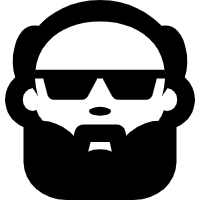 JiaXu's Blog
JiaXu's Blog